PSS 全稱:Professional Surveillance System。
PSS 是一款用于管理小批量安全防護監控設備的管理軟件。
PSS 配對設備發布,不支持其他廠商設備的接入。
PSS 可以批量觀看多個設備攝像頭的實時監視視頻。
PSS 可以批量觀看多個設備攝像頭的錄像回放視頻。
PSS 可以配置多種定時布防,實現全電腦值守。
PSS 可以配置電子地圖,清晰描述各個設備所在位置。
PSS 為每個用戶創建單獨的配置文件,各自的習慣和風格互不干擾。
PSS 在一臺計算機上同時只能運行一次。
PSS 可以向外部應用程序傳輸設備報警信息用于擴展應用。
大華pss監控軟件怎么用
大華pss客戶端設置方法
1、下載安裝大華pss監控軟件(安裝方法:一直下一步即可)
2、打開登錄客戶端軟件,默認用戶名和密碼都為admin,添加服務端設備,配置管理-設備管理,如下圖(注意,退出時需要輸入密碼)

3、添加,名稱:XX賓館,詳細:XX賓館,IP:服務端固定IP或所申請的動態域名,端口:37777,型號:二代協議,用戶:遠程錄像機的用戶名,密碼:XX,確認密碼:XX,登錄類型:TCP網絡,類型:根據實際情況選擇,保存-確定。如下圖
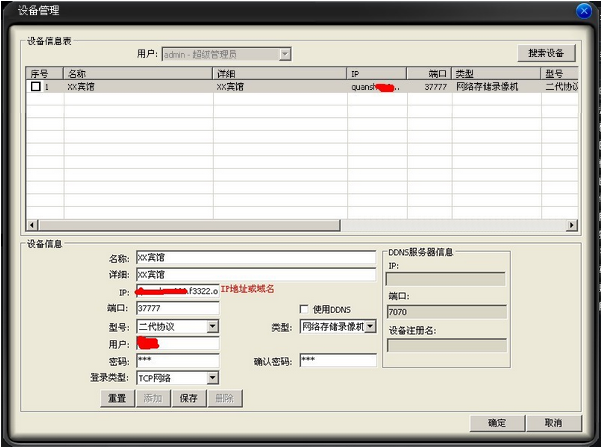
4、至此設置完畢,設備列表里面打開遠程監控畫面。
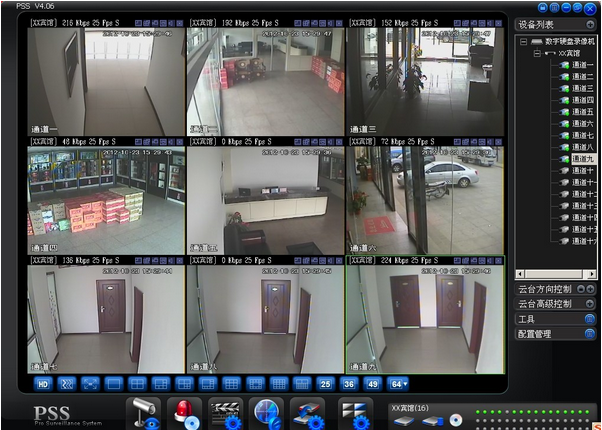
大華pss監控軟件網絡連接問題解決方案
1.客戶端登陸失敗
可使用復位按鈕,將配置恢復出廠默認,然后重新訪問設備,特別是升級過的設備最好先恢復默認。
1.1硬件故障導致網絡連接失敗
1.1.1檢查設備的網口指示燈是否正常。
1.1.2使用交叉雙絞線連接設備和電腦,設置兩邊的IP在同一網段(IP前3位一致,后1位不同,子網掩碼一致),檢查設備的IP是否能PING通,網絡是否能登陸。
1.1.3如果為設備故障,請返回公司維修。
1.2如果硬盤錄像機無故障,則為網絡連接故障。
1.2.1先確認硬盤錄像機所使用的端口是否打開(客戶端為TCP端口,默認37777;WEB為HTTP端口,默認為80)。
1.2.2請確認網線是否正確。
1.2.3請確認硬盤錄像機和電腦的IP是否在同一網段內,不同網段的機器和電腦要通過子網掩碼設置,或在交換機和路由器上設置,保證兩邊網絡可以相互訪問。
1.2.4有多臺設備的情況下,須檢查設備的IP或MCA地址是否沖突。檢查MAC地址方法:ping過IP后,在[程序-附件-命令提示符]中輸入“arp –a”,即可返回IP對應的MAC地址。
1.2.5檢查交換機、路由等設備是否正常。
1.2.6如果采用域名訪問,還需確認域名解析是否正確。
2.一代WEB和二代WEB使用
一代WEB與二代WEB不可通用,程序為WEB2.0以上的設備不能用一代WEB控件登陸;
一代WEB和二代WEB都有單獨的卸載工具,可以到FTP中下載使用,卸載工具也不能通用。
3.DDNS功能實現設置
所有設備都已經具有接入互聯網功能,要實現在隨時隨地可以訪問跨域的設備一般主要有兩種方法:
3.1申請租用電信、網通、鐵通,提供的固定公網IP地址;
3.2設備使用內網的IP地址,利用設備或者路由器本身自帶的DDNS服務然后在路由器上做端口映射(NAT)也可實現該需求。
申請租用互聯網提供的固定公網IP地址的步驟如下:
(1)利用設備自帶的DDNS功能。
服務器類型:選擇CN 99 DDNS,同時將“使能”選中;
服務器IP:輸入作為解析服務器的IP地址(如:222.185.245.252該IP由希網提供,通過ping www.3322.org獲得);
服務器端口:80;
域名:管理域名中申請一個動態域名(如:dhipc.3322.org);注:申請此域名時注冊的IP地址必須綁定的是指向的設備IP地址。例如網絡環境是這樣的:一臺PC,一臺監控設備共享一臺路由器訪問外網,PC和監控設備都使用私有的IP地址,那么在給設備做域名解析時申請的域名對應的主機IP地址應該是路由器的IP地址,如60.186.104.144。
用戶:在希網網絡注冊一個新用戶(如:chalong);
密碼:申請用戶時對應的密碼。
(2)設置設備的內網IP地址。
網絡設置:IP地址192.168.1.157,HTTP端口80和TCP端口37777.
以上設置完成后保存重啟設備。
3.3在路由器上做端口映射,以TP-LINK的路由器為例:
(1)需要確認監控設備的網絡端口號和IP地址,網絡端口號默認是80和37777,如果有多臺設備,可以將端口號設置成不同的值,各設備之間的TCP和HTTP端口都需要不同。設備的IP地址必須跟路由器的IP在同一個網段。本例中將假設設備端口號為80和37777,IP地址為192.168.1.157。
(2)登陸路由器,假定路由器(Router)默認IP 內網地址為192.168.1.1,內網中電腦一般可以設置成為192.168.1.X(X=2~254),在內網中某一臺電腦上打開IE,在地址欄輸入http://192.168.1.1,輸入初始用戶名、密碼之后就可以看到設置界面了。
(a)點擊左邊“轉發規則”。
(b)在展開的菜單里面點擊 “虛擬服務器”。
(c)在右邊點擊添加新條目 。
(d)確認設備的網絡端口號和IP地址 。
(e)在右邊服務端口號中填“80”,IP地址中填“192.168.1.157”,協議選擇“ALL”,狀態為“生效”,常用服務器端口號保持默認,點擊保存。
(f)再點擊添加新條目,服務器端口號填入“37777”,IP地址中填入“192.168.1.157”,協議選擇“ALL”,狀態為“生效”,常用服務器端口號保持默認,點擊保存。
重復步驟(d)(e)(f)添加多臺設備,但必須修改TCP和HTTP端口號。
說明:一般路由器中有個端口映射(Port Mapping)或者虛擬服務器(Virtual Server)的設置。用戶需要在路由器(Router)的“管理界面”中相應的端口映射界面中,設置好相應的需要映射的端口,協議,內網地址等,才能生效。設置的方法可能會因為路由器(Router)不同的品牌和型號,在設置的方法上也會有所不同。端口映射支持的網絡協議有TCP/UDP/ALL,所以進行端口映射設置時,如果不熟悉,可以選擇ALL都支持。
設置完成后保存重啟路由器。
在網頁中輸入:
http://dhipc.3322.org,訪問第一臺設備;
http://dhipc.3322.org:81訪問第二臺設備。
利用路由器自帶的DDNS功能。
利用該種方法的話,除了在設備上做好網絡設置(IP地址,端口等,不需要設置DDNS)和路由器的端口映射;還需要在路由器上正確連接服務提供者。以TP-Link路由器為例:路由器中的DDNS設置:服務提供者選擇花生殼,輸入在www.oray.cn網站上注冊的用戶名及密碼,啟用DDNS選擇打勾,點擊登錄。
在網頁中輸入http:// icamera.oicp.net,訪問第一臺設備;
輸入http:// icamera.oicp.net:81,訪問第二臺設備。
- PC官方版
- 安卓官方手機版
- IOS官方手機版









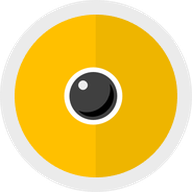




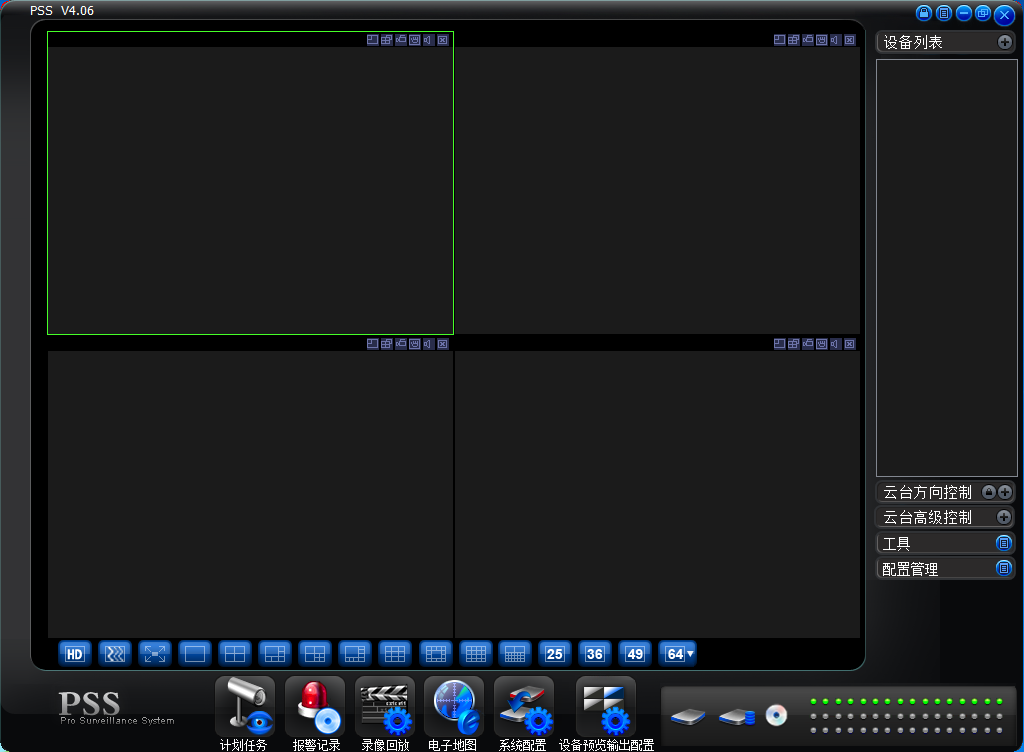


 下載
下載  下載
下載  下載
下載  下載
下載  下載
下載  下載
下載  小米妙享電腦端v3.3.0.652 客戶端
小米妙享電腦端v3.3.0.652 客戶端
 海豚遠程控制電腦版3.2 正式版
海豚遠程控制電腦版3.2 正式版
 v380監控軟件電腦版2.0.4 官方PC版
v380監控軟件電腦版2.0.4 官方PC版
 anyviewer電腦pc端3.3.0 官方版
anyviewer電腦pc端3.3.0 官方版
 wangooe遠程控制軟件v4.1.3 最新版
wangooe遠程控制軟件v4.1.3 最新版
 NxShell中文版1.6.2 免費版
NxShell中文版1.6.2 免費版
 秒點遠程控制軟件1.3.4.0 官方最新版
秒點遠程控制軟件1.3.4.0 官方最新版
 ev遠程協助電腦版0.2.2 官方版
ev遠程協助電腦版0.2.2 官方版
 77電腦助手客戶端1.0.4 pc版
77電腦助手客戶端1.0.4 pc版
 連連控遠程控制1.0.0.26 客戶端
連連控遠程控制1.0.0.26 客戶端
 vms監控管理系統(Video Monitor System)1.0.3.1 免費版
vms監控管理系統(Video Monitor System)1.0.3.1 免費版
 Video Monitor Client(視頻監控軟件)CMS3.0 免費版
Video Monitor Client(視頻監控軟件)CMS3.0 免費版
 云朵守護電腦版1.0.0.820 被控端
云朵守護電腦版1.0.0.820 被控端
 天翼云眼監控軟件2.4.0 官方pc版
天翼云眼監控軟件2.4.0 官方pc版
 Free Control【用電腦控制手機】1.3.0最新版
Free Control【用電腦控制手機】1.3.0最新版
 易視云電腦客戶端3.0.5.6 官方PC版
易視云電腦客戶端3.0.5.6 官方PC版
 大華瀚睿客戶端1.0 官方pc版
大華瀚睿客戶端1.0 官方pc版
 rdviewer遠程管理軟件1.6.0 綠色版
rdviewer遠程管理軟件1.6.0 綠色版
 帥乾神目電腦監控系統1.3 免費版
帥乾神目電腦監控系統1.3 免費版
 trustviewer遠程工具2.7.1免費版
trustviewer遠程工具2.7.1免費版
 紅云屏幕分享軟件4.3.21.2 最新版
紅云屏幕分享軟件4.3.21.2 最新版
 todesk遠程控制軟件4.6.23 官方版
todesk遠程控制軟件4.6.23 官方版
 向日葵遠程控制軟件13.1.0.48900 官方版
向日葵遠程控制軟件13.1.0.48900 官方版
 AnyDesk(遠程桌面連接軟件)7.1.8 中文版
AnyDesk(遠程桌面連接軟件)7.1.8 中文版
 TeamViewer遠程控制軟件15.17.6 綠色版
TeamViewer遠程控制軟件15.17.6 綠色版
 大楚云控電腦客戶端1.0.7 官方版
大楚云控電腦客戶端1.0.7 官方版
 網絡人(Netman)旗艦版2.501 官方版
網絡人(Netman)旗艦版2.501 官方版
 鷹眼中控2.0.10.240020官方版
鷹眼中控2.0.10.240020官方版
 無影腳遠程桌面1.0 最新版
無影腳遠程桌面1.0 最新版
 樂橙PC客戶端5.5.1.0 官網最新客戶端
樂橙PC客戶端5.5.1.0 官網最新客戶端
 Mstsc批量管理工具1.0綠色版
Mstsc批量管理工具1.0綠色版
 守望者電腦監控軟件2020免費版
守望者電腦監控軟件2020免費版
 后門監控助手1.0.7最新版
后門監控助手1.0.7最新版
 啊呀遠控管理端安裝版3.0 官方版
啊呀遠控管理端安裝版3.0 官方版
 海康威視網絡視頻監控軟件V2.04.02.02 官方安裝版(含使用說明)
海康威視網絡視頻監控軟件V2.04.02.02 官方安裝版(含使用說明)





 向日葵客戶端下載(向日葵遠程被控端)9.1.0.53088官方最新版
向日葵客戶端下載(向日葵遠程被控端)9.1.0.53088官方最新版 超級嗅探狗(局域網管理軟件)4.1.269 官方版
超級嗅探狗(局域網管理軟件)4.1.269 官方版 ibapda軟件6.24.6綠色版
ibapda軟件6.24.6綠色版 貓影家庭攝像頭監控軟件2.0 最新免費版【遠程監控】
貓影家庭攝像頭監控軟件2.0 最新免費版【遠程監控】 Microsoft Network Monitor(網絡協議數據分析軟件)V3.
Microsoft Network Monitor(網絡協議數據分析軟件)V3. 網絡質量測試工具1.0 中文綠色版
網絡質量測試工具1.0 中文綠色版 上興電腦遠程控制5.1.1
上興電腦遠程控制5.1.1 暗組遠控DRAT2011(計算機遠程管理軟件)V5.1 最新正式版
暗組遠控DRAT2011(計算機遠程管理軟件)V5.1 最新正式版